情報番号:017159 【更新日:2015.12.22】
「CyberLink Power2Go LE」について<Windows 10>
| 対応機種 | |
|---|---|
| 対象OS | Windows 10 |
| カテゴリ | CD/DVD/ブルーレイディスク、バックアップ、音楽CDを作る、メディアにデータを書き込む、データのバックアップ |
回答・対処方法
内容と対応
「CyberLink Power2Go LE」は、オリジナルのCD、DVD、ブルーレイディスク*を作成できるライティングソフトです。
ハードディスクドライブ内の重要なファイルやフォルダーをCD、DVD、ブルーレイディスク*に書き込んで保存できます。
* ブルーレイディスクはブルーレイディスクドライブ搭載モデルのみ
【お願い:CD/DVD/ブルーレイディスクに書き込むにあたって】
- 市販のライティングソフトは使用しないでください。
- 「CyberLink Power2Go LE」はパケットライト形式での記録機能は備えていません。
- 実際に書き込みを行なうときは、<ご使用にあたってのお願い>を読んでください。
使用できる記録メディア
「CyberLink Power2Go LE」で使用できる記録メディアは次のとおりです。
| 記録メディア | 書き込み回数 | |
|---|---|---|
| CD | CD-R | 1回 |
| CD-RW | 繰り返し書き換え可能 *1*2 | |
| DVD | DVD-R DVD-R DL*3 | 1回 |
| DVD-RW | 繰り返し書き換え可能 *1*2 | |
| DVD+R DVD+R DL*3 | 1回 | |
| DVD+RW | 繰り返し書き換え可能 *1*2 | |
| DVD-RAM | 繰り返し書き換え可能*1*2 | |
| ブルーレイディスク (BDXL対応) | BD-R BD-R DL BD-R XL | 1回 |
| BD-RE BD-RE DL BD-RE XL | 繰り返し書き換え可能 *1*2 | |
| ブルーレイディスク (BDXL非対応) | BD-R BD-R DL | 1回 |
| BD-RE BD-RE DL | 繰り返し書き換え可能 *1*2 | |
*1 繰り返し書き換えできる回数は、記録メディアの状態や書き込み方法により異なります。
*2 CD-RW、DVD-RW、DVD+RW、BD-RW、BD+RW、BD+RAMメディアは書き換え可能メディアですが、「CyberLink Power2GoLE」で書き込んだファイルを変更したり、削除したりすることはできません。ファイルの変更、削除が必要な場合は、まず書き換え可能メディアの消去を行ない、改めて必要なファイルだけを書き込んでください。
*3 DVD-R DL、DVD+R DLのみに追記されたデータは読み出しできません。
ご使用にあたってのお願い
| 【著作権について】 音楽、映像、コンピューター・プログラム、データベースなどは著作権法により、その著作者および著作権者の権利が保護されています。こうした著作物を複製することは、個人的にまたは家庭内で使用する目的でのみ行なうことができます。上記の目的を超えて、権利者の了解なくこれを複製(データ形式の変換を含む)、改変、複製物の譲渡、ネットワーク上での配信などを行なうと、「著作権侵害」「著作者人格権侵害」として損害賠償の請求や刑事処罰を受けることがあります。本製品を使用して複製などをする場合には、著作権法を遵守のうえ、適切な使用を心がけてください。 |
【CD/DVD/ブルーレイディスクに書き込む前に】
CD/DVD/ブルーレイディスクに書き込みを行なうときは、市販のライティングソフトウェアは使用しないでください。
CD/DVD/ブルーレイディスクに書き込みを行なうときは、次の注意をよく読んでから使用してください。
守らずに使用すると、書き込みに失敗するおそれがあります。また、ドライブへの振動や衝撃などの本体異常や、記録メディアの状態などによっては処理が正常に行なえず、書き込みに失敗することがあります。
- 書き込みに失敗したCD/DVD/ブルーレイディスクの損害については、当社はいっさいその責任を負いません。また、記憶内容の変化・消失など、CD/DVD/ブルーレイディスクに保存した内容の損害および内容の損失・消失により生じる経済的損害といった派生的損害については、当社はいっさいその責任を負いませんので、あらかじめご了承ください。
- CD/DVD/ブルーレイディスクに書き込むときには、それぞれの書き込み速度に対応し、それぞれの規格に準拠した記録メディアを使用してください。また、推奨するメーカーの記録メディアを使用してください。
※書き込み速度と使用推奨メーカーは「パソコンで見るマニュアル」を参照してください。
- ノートPCの場合、バッテリー駆動で使用中に書き込みを行なうと、バッテリーの消耗などによって書き込みに失敗するおそれがあります。必ず電源コードとACアダプターを接続してパソコン本体を電源コンセントに接続して使用してください。
- 書き込みを行なうときは、本製品の省電力機能が働かないようにしてください。また、スリープ、休止状態、シャットダウンまたは再起動を実行しないでください。
- 次に示すような、ライティングソフトウェア以外のソフトウェアは終了させてください。
・スクリーンセーバー
・ウイルスチェックソフト
・ディスクのアクセスを高速化する常駐型ユーティリティ
・音楽や映像の再生アプリケーション
・LANなどの通信アプリケーション など
ソフトウェアによっては、動作の不安定やデータの破損の原因となります。
- SDメモリカード、USB接続などのハードディスクドライブなど、本体のハードディスク以外の記憶装置にあるデータを書き込むときは、データをいったん本体のハードディスクに保存してから書き込みを行なってください。
- LANを経由する場合は、データをいったん本体のハードディスクに保存してから書き込みを行なってください。
- 「CyberLink Power2Go LE」の使用上の注意事項は、「CyberLink Power2Go LE」のヘルプを参照してください。
【書き込みを行なうにあたって】
- タッチパッドやマウスを操作する、ウィンドウを開く、ユーザーを切り替える、画面の解像度や色数の変更など、パソコン本体の操作を行なわないでください。
- パソコン本体に衝撃や振動を与えないでください。
- 書き込み中は、周辺機器の取り付け/取りはずしを行なわないでください。
- パソコン本体から携帯電話、およびほかの無線通信装置を離してください。
- 重要なデータについては、書き込み終了後、必ずデータが正しく書き込まれたことを確認してください。
- 「CyberLink Power2Go LE」の機能の詳細は、「CyberLink Power2Go LE」のヘルプを参照してください。
※ヘルプを起動する方法については、<ヘルプの起動方法>を参照してください。
※本情報は、「CyberLink Power2Go LE」バージョン8.0.0.4707を元に作成しています。バージョンが異なると操作/画面が若干異なる場合があります。ご了承ください。バージョンを確認する方法については[017168:「CyberLink Power2Go LE」バージョンを調べる方法<Windows 10>]を参照してください。
各機能について
※方法については各リンクを参照してください。
◆データディスクの作成
- ハードディスクドライブ内の重要なファイルやフォルダーをCD、DVD、ブルーレイディスクに書き込んで保存することができます。
[017158:「CyberLink Power2Go LE」CD/DVD/ブルーレイディスクにデータを書き込む方法<Windows 10>]
[017164:「CyberLink Power2Go LE」デスクトップ書き込みガジェットから、CD/DVD/BDにデータを書き込む方法<Windows 10>]
◆音楽CDの作成と取り込み
- インターネットからダウンロードした音楽ファイル、あらかじめ音楽CDからパソコン上に取り込んでおいた音楽ファイルなどからオリジナルの音楽CDを作成することができます。
[017162:「CyberLink Power2Go LE」オリジナルの音楽CDを作成する方法(ファイルからの作成)<Windows 10>]
- 音楽CDから好きな曲を選択して、オリジナルの音楽CDを作成することができます。
[017163:「CyberLink Power2Go LE」オリジナルの音楽CDを作成する方法(音楽CDからの作成)<Windows 10>]
- 音楽CDのデータをパソコンのハードディスク上に取り込むことができます。
[017165:「CyberLink Power2Go LE」音楽CDのデータを取り込む方法<Windows 10> ]
◆ディスクのバックアップの作成
- CD、DVD、ブルーレイディスクのバックアップを作成して、まるごとコピーすることができます。
[017160:「CyberLink Power2Go LE」CD/DVD/ブルーレイディスクのバックアップ(コピー)を作成する方法<Windows 10>]
◆データの消去
- 書き換え可能なディスクに書き込んだデータは、消去して繰り返し使用することができます。
[017161:「CyberLink Power2Go LE」CD/DVD/ブルーレイディスクのデータを消去する方法<Windows 10>]
<補足:「ビデオディスク」「フォトギャラリーディスク」「システムリカバリー」について>
この3つの機能は標準では対応していません。使用する場合は、有料のアップグレードが必要です。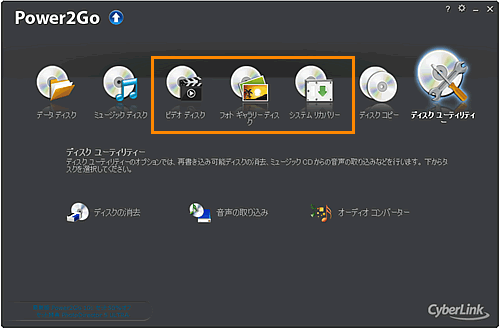 (図1)
(図1)
ヘルプの起動方法
- 画面左下のタスクバー上の[検索ボックス]をクリックします。
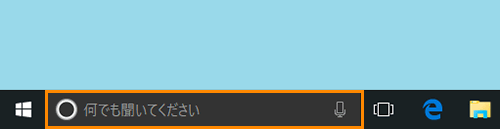 (図2)
(図2)
- 検索ボックスが入力状態になります。検索ボックスに cyberLink power2go と入力します。
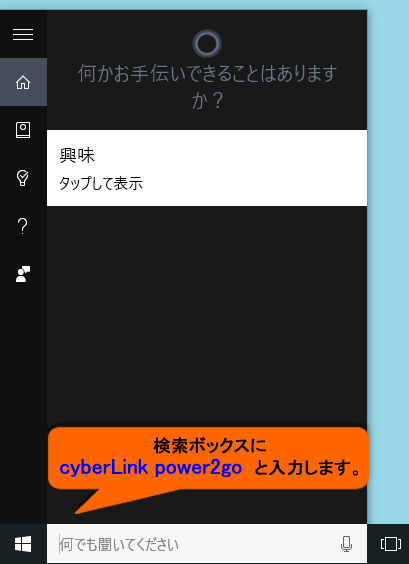 (図3)
(図3)
- 絞り込まれた結果が表示されます。[CyberLink Power2Go 8 デスクトップ アプリ]をクリックします。
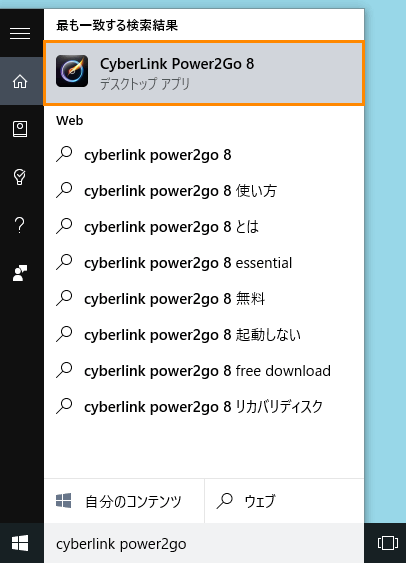 (図4)
(図4)
※「CyberLink ユーザー登録」画面が表示された場合は、[今すぐ登録する]または[ユーザー登録しない]どちらか選択してください。
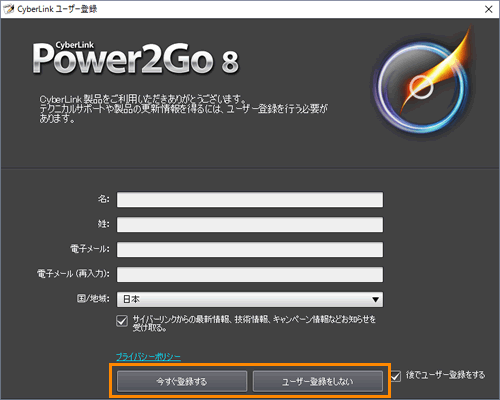 (図5)
(図5)
- 「CyberLink Power2Go」が起動します。画面右上の[
 ](ヘルプ)ボタンをクリックすると、ヘルプが起動します。
](ヘルプ)ボタンをクリックすると、ヘルプが起動します。
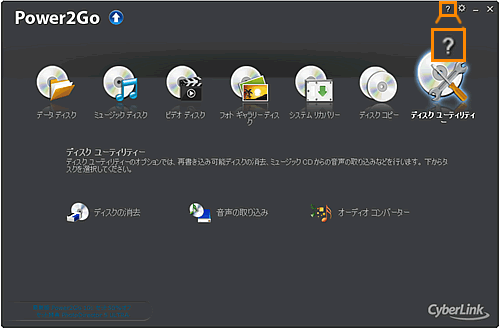 (図6)
(図6)
以上
